أزرار الصوت في iPhone لا تعمل؟ جرب هذه الإصلاحات السبعة
إذا كانت أزرار iPhone الخاصة بك لا تعمل بشكل صحيح، فيجب عليك إصلاحها في أقرب وقت ممكن. ولحسن الحظ، هناك الكثير من الحلول، ويمكنك القيام بالكثير منها بنفسك.
1. تأكد من تمكين أزرار مستوى الصوت في جهاز iPhone الخاص بك
قد لا يكون البعض على علم بهذا، ولكن هناك إعدادًا يعمل على تشغيل وإيقاف أزرار مستوى الصوت في جهاز iPhone. يتم تمكين هذا الإعداد افتراضيًا على جميع الأجهزة، ولكن من الممكن أن يقوم شخص ما بإيقاف تشغيله دون أن يدرك ذلك.
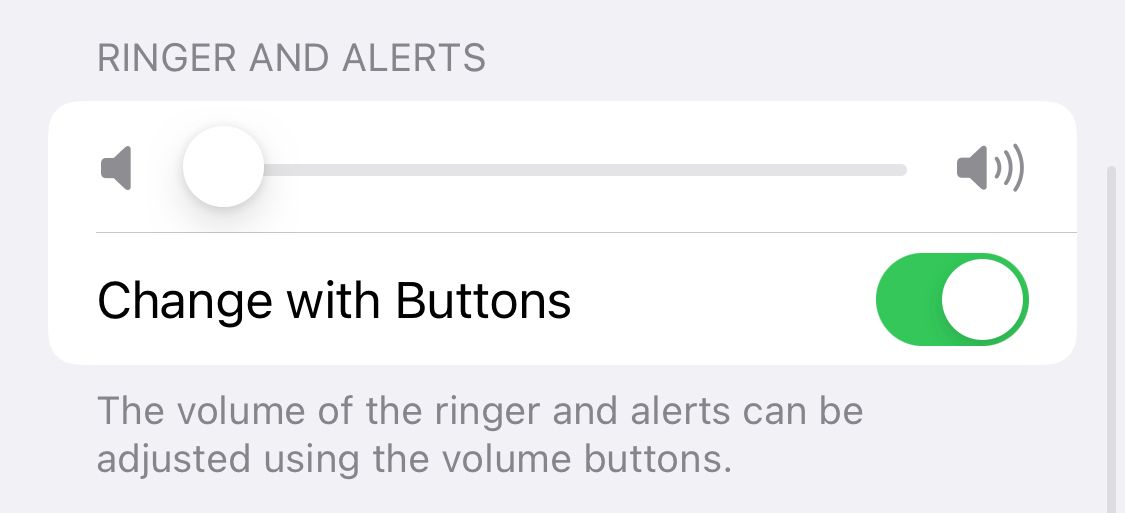
للتحقق من ذلك، انتقل إلى الإعدادات > الأصوات والحس اللمسي وقم بالتبديل إلى التغيير باستخدام الأزرار. إذا لم يتم تمكين هذا الخيار، فقد يكون هذا هو سبب عدم عمل أزرار الصوت لديك. إذا كان ممكّنًا بالفعل، فانتقل إلى الإصلاح التالي.
2. قم بإزالة جهاز iPhone الخاص بك من غلافه

أجهزة iPhone باهظة الثمن، لذلك من المحتمل أن يستخدم معظمكم حافظة لحمايتها. في بعض الحالات، يمكن أن تتداخل حالتك مع أزرار الصوت. ينطبق هذا بشكل خاص على الحالات التي تحتوي على طبقات أو تحتوي على واقيات شاشة مدمجة.
ما عليك سوى إزالة حافظة iPhone الخاصة بك وتجربة أزرار الصوت مرة أخرى. إذا نجحوا الآن، فستحتاج إلى الحصول على حالة جديدة. بعد كل شيء، ربما تريد الحفاظ على جهاز iPhone الخاص بك محميًا.
من الممكن أيضًا أن يؤدي الاستخدام المطول للحافظة إلى اتساخ أزرار الصوت لديك. إذا كان الأمر كذلك، انتقل إلى الخطوة التالية.
3. تنظيف أزرار الصوت الخاصة بجهاز iPhone الخاص بك باستخدام الكحول

نحن نستخدم هواتفنا كثيرًا لدرجة أن الأوساخ والأوساخ يمكن أن تصل أحيانًا إلى أسفل الأزرار، خاصة عند عدم استخدام الحافظة. لذا، اضغط لأسفل على الأزرار عدة مرات للتحقق مما إذا كانت الأزرار عالقة. قد تحتاج إلى تنظيفها إذا كانت عالقة أو لا يبدو أنها تنقر للأسفل.
لتنظيف أزرار الصوت، خذ قطعة قطن واغمسها في كحول الأيزوبروبيل. أفضل خيار لتنظيف الإلكترونيات هو كحول الأيزوبروبيل بنسبة 99 بالمائة، لأنه يجف بسرعة ولا يحتوي على الكثير من الماء. كما أنه يزيل الأوساخ والأوساخ عن طريق تفتيت الزيوت.
استخدم قطعة القطن للتنظيف حول زر التحكم في الصوت بأفضل ما يمكنك. إذا كان بإمكانك الضغط على الأزرار، فقد يساعدك ذلك على تنظيفها بشكل أفضل. ليست هناك حاجة للإفراط في تناول الكحول، لأن مفعوله لا يتطلب الكثير.
بعد التنظيف، انتظر بضع دقائق حتى يجف الكحول. إذا كانت أزرار الصوت لديك تعمل الآن، فهذا رائع! إذا كانت تعمل بشكل أفضل قليلاً، فهذه علامة على أنها لا تزال متسخة، ويجب عليك الاستمرار في تنظيفها. من المفيد تنظيف جهاز iPhone بالكامل إذا كان متسخًا.
4. إعادة ضبط أو استعادة جهاز iPhone الخاص بك
في بعض الأحيان، يمكن أن تغير تحديثات البرامج الثابتة كيفية عمل الأزرار الموجودة على هواتفنا. هذا ينطبق بشكل خاص على طرز iPhone الأقدم. إذا قمت مؤخرًا بتحديث iPhone الخاص بك وتوقفت أزرار الصوت عن العمل، فحاول إعادة تشغيل iPhone الخاص بك عن طريق إيقاف تشغيله وتشغيله مرة أخرى.
إذا لم يساعد ذلك، فقد تحتاج إلى إعادة ضبط جهازك. وهذا يعني عمل نسخة احتياطية لجهاز iPhone الخاص بك ومسح جميع إعدادات المحتوى. قد تعمل إعادة التعيين الكاملة أيضًا إذا توقف زر التحكم في الصوت عن العمل بعد تنزيل التطبيق أو محاولة كسر الحماية.
للقيام بذلك، أولاً، ستحتاج إلى عمل نسخة احتياطية لجهاز iPhone الخاص بك. ثم انتقل إلى الإعدادات > عام > نقل أو إعادة تعيين iPhone > مسح جميع المحتويات والإعدادات.
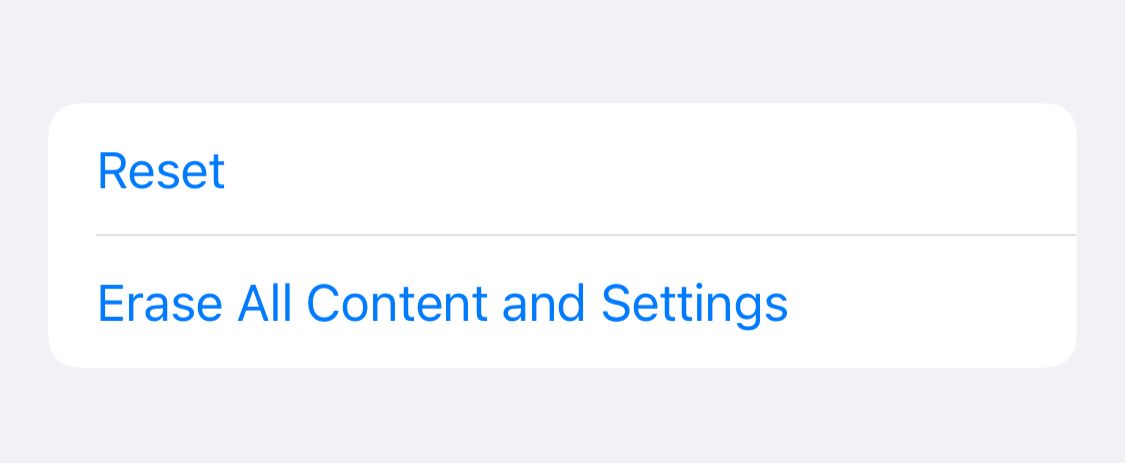
سيؤدي هذا إلى مسح هاتفك بالكامل وجعله وكأنه جديد. قبل استعادة النسخة الاحتياطية، انتقل إلى الجهاز واختبر أزرار الصوت. إذا كانت تعمل، قم باستعادة النسخة الاحتياطية الخاصة بك.
في بعض الحالات، قد تؤدي استعادة النسخة الاحتياطية إلى عدم عملها مرة أخرى. إذا كان الأمر كذلك، فقد يكون هذا هو التطبيق الذي حاولت تنزيله، أو قد تكون النسخة الاحتياطية الخاصة بك تالفة. للأسف، هذا يعني البدء من الصفر ما لم يكن لديك نسخة احتياطية قديمة يمكنك محاولة استعادتها.
5. قم بتحديث جهاز iPhone الخاص بك
يمكن أن يؤدي عدم تحديث جهاز iPhone الخاص بك أيضًا إلى حدوث مشكلات في أزرار الصوت الخاصة بجهاز iPhone. قد لا تعمل أجهزة iPhone القديمة مع أحدث التطبيقات، ونتيجة لذلك قد لا تعمل عناصر التحكم في مستوى الصوت بشكل صحيح.
هناك أيضًا احتمال أن يكون تحديث Apple السابق الذي قمت بتثبيته به خلل، وقد يؤدي التحديث مرة أخرى إلى حل المشكلة. لكي تكون آمنًا، حاول تحديث جهاز iPhone الخاص بك لمعرفة ما إذا كان سيحل المشكلة.
يمكنك تحديثه من خلال التوجه إلى الإعدادات > عام > تحديث البرنامج. هنا، يمكنك معرفة ما إذا كان إصدار iOS الجديد متاحًا أم لا. إذا كنت تستخدم إصدارًا تجريبيًا من نظام التشغيل iOS، فقد يكون الوقت قد حان للعودة مرة أخرى إلى الإصدار العام المستقر وإبلاغ شركة Apple بهذه المشكلة.
6. التحكم في مستوى صوت جهاز iPhone الخاص بك دون استخدام أزرار مستوى الصوت
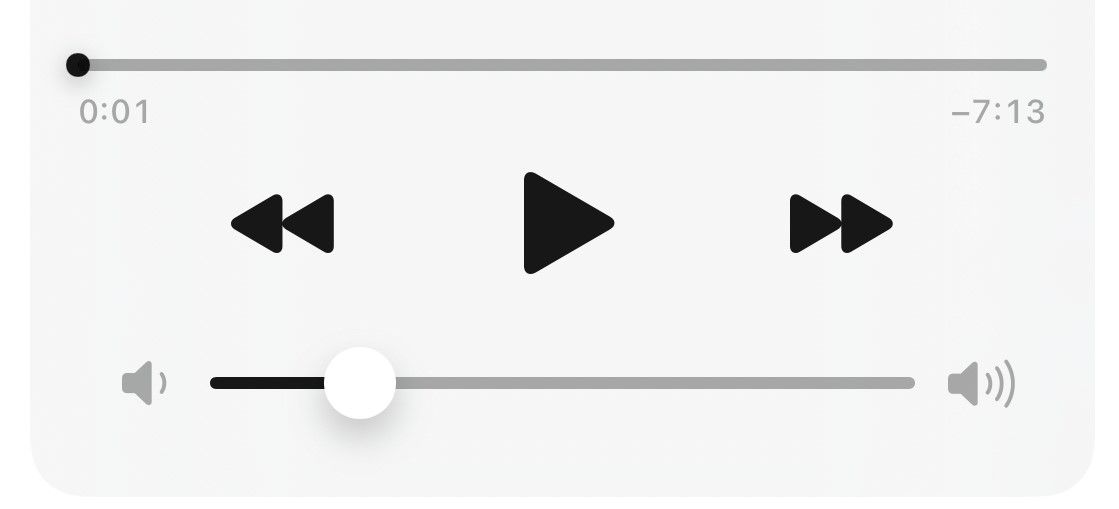
إذا كنت تستخدم تطبيقات مثل Spotify، فيمكنك التحكم في مستوى الصوت داخل التطبيق دون زر فعلي. إذا فشلت كل الطرق الأخرى، فلا تزال هناك طرق للتحكم في مستوى الصوت دون استخدام الأزرار. أسهل طريقة هي استخدام مركز التحكم.
يمكنك فتح مركز التحكم وضبط مستوى الصوت عن طريق التمرير لأسفل من الزاوية العلوية اليمنى لجهاز iPhone الخاص بك. إذا كان جهاز iPhone الخاص بك يحتوي على زر الصفحة الرئيسية، فستحتاج إلى التمرير لأعلى من أسفل الشاشة بدلاً من ذلك.
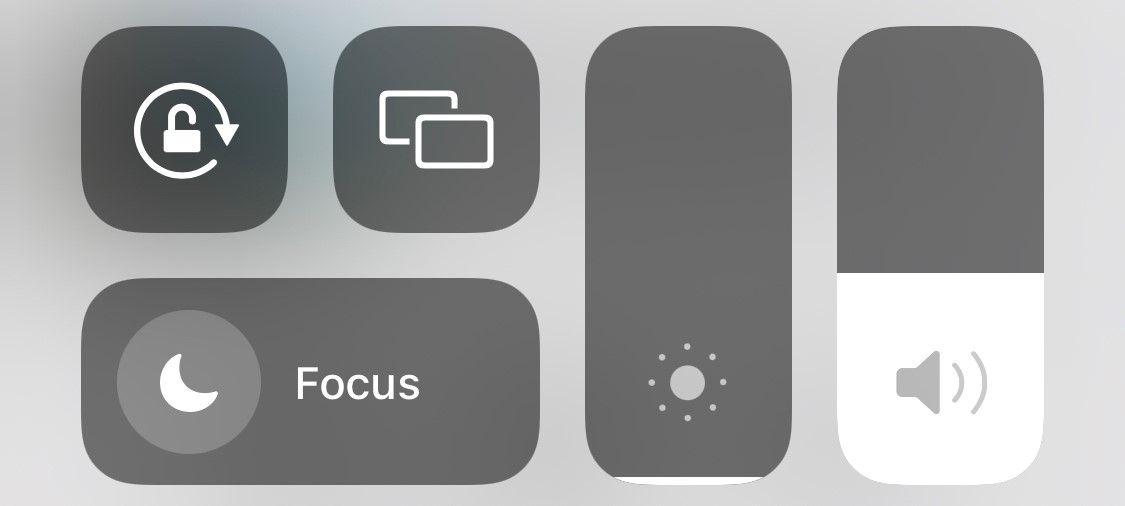
إذا كان لديك AirPods، فيمكنك أن تقول، "يا Siri، ارفع مستوى الصوت." عادةً ما تحتوي سماعات الرأس الأخرى التي تعمل بتقنية Bluetooth على عناصر تحكم مدمجة في مستوى الصوت، والتي يمكنك استخدامها أيضًا. وهذا يعني أنك لن تضطر إلى الاستمرار في استخدام هاتفك عندما تريد تغيير مستوى الصوت.
التحكم في مستوى الصوت باستخدام AssistiveTouch
إذا كنت تبحث عن طريقة أخرى للتحكم في مستوى الصوت، ففكر في استخدام AssistiveTouch. يمكنك ضبط زر AssistiveTouch لفتح قائمة للتحكم في مستوى الصوت على الشاشة أو رفعه لأعلى أو لأسفل عند النقر عليه.
لاستخدامها، انتقل إلى الإعدادات > إمكانية الوصول > اللمس > AssistiveTouch. هنا، يمكنك ضبط جهازك لخفض مستوى الصوت بنقرة واحدة ورفعه بنقرتين.
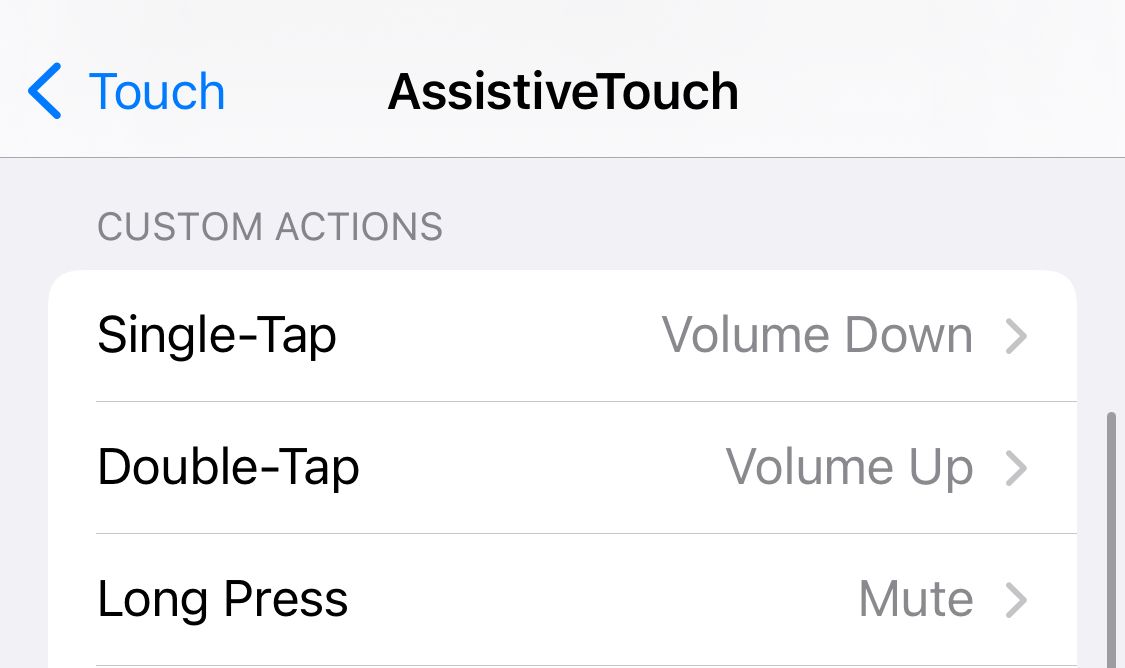
7. قم بإصلاح أزرار مستوى الصوت
إذا لم يؤدي تنظيف الأزرار وإعادة ضبط جهاز iPhone إلى إصلاح أزرار مستوى الصوت، فمن المرجح أنك بحاجة إلى إصلاح الأزرار. وينطبق هذا بشكل خاص إذا قمت مؤخرًا بإتلاف جهاز iPhone الخاص بك أو تعريضه للماء.
إذا كان جهاز iPhone الخاص بك تحت الضمان، فحدد موعدًا في متجر Apple Store في Genius Bar، ومن المرجح أن يكون إصلاحك مجانيًا. خلاف ذلك، سوف تحتاج إلى دفع تكاليف الإصلاح من جيبك.
لذلك، في المرة القادمة التي تقوم فيها بترقية جهاز iPhone الخاص بك، فكر في معرفة المزيد حول الضمان الممتد لـ AppleCare ومعرفة ما إذا كان الأمر يستحق ذلك حتى لا تتعرض لإصلاح مكلف مرة أخرى.
على الرغم من أن إصلاح أزرار الصوت الخاصة بجهاز iPhone الخاص بك يمكن أن يكون مكلفًا، إلا أنه أرخص من شراء هاتف جديد. ولكن إذا كنت لا ترغب في دفع هذا السعر، فربما حان الوقت لترقية جهاز iPhone الخاص بك.
هل ستتوقف Apple عن زر التحكم في الصوت؟
بالنظر إلى أن Apple قد أوقفت زر الصفحة الرئيسية ومقبس سماعة الرأس ومفتاح Ring / Silent، فمن المنطقي افتراض أن أزرار الصوت قد تختفي أيضًا في يوم من الأيام. في الوقت الحالي، تظل أزرار الصوت موجودة، حتى طرازات iPhone 15 تحتوي على أزرار مستوى الصوت.
على الرغم من أنها لا تنكسر كثيرًا، إلا أنها مزعجة إذا حدث ذلك. لحسن الحظ، ستعمل الحلول المذكورة أعلاه على إصلاح أزرار مستوى الصوت في جهاز iPhone الخاص بك في معظم الحالات، وستتمكن من تغيير مستوى الصوت مرة أخرى في أي وقت من الأوقات.
-
 كيفية حذف الصور المكررة على Mac؟تعتبر الفوضى الرقمية مشكلة شائعة ، خاصة مع الصور. معظم الناس يأخذون العديد من الطلقات من زوايا مماثلة ، مما يؤدي إلى انتشار الصور المكررة عبر أجهزته...برنامج تعليمي نشر في 2025-05-02
كيفية حذف الصور المكررة على Mac؟تعتبر الفوضى الرقمية مشكلة شائعة ، خاصة مع الصور. معظم الناس يأخذون العديد من الطلقات من زوايا مماثلة ، مما يؤدي إلى انتشار الصور المكررة عبر أجهزته...برنامج تعليمي نشر في 2025-05-02 -
 أوصى أفضل شواحن بالطاقة الشمسية في عام 2025Whether you often camp off the grid, go backpacking, or grapple with power outages, a solar charger is a nifty gadget to have in your arsenal. It can ...برنامج تعليمي نشر في 2025-05-02
أوصى أفضل شواحن بالطاقة الشمسية في عام 2025Whether you often camp off the grid, go backpacking, or grapple with power outages, a solar charger is a nifty gadget to have in your arsenal. It can ...برنامج تعليمي نشر في 2025-05-02 -
 الدليل النهائي لإعادة ضبط هاتفك دون فقدان البياناتتجديد شباب هاتفك الذكي: دليل لإعادة ضبط المصنع تذكر أن التشويق الأولي لتشغيله على هاتفك الجديد؟ تلك الواجهة البكر ، سرعة البرق السريعة ، وإمكانات ...برنامج تعليمي نشر في 2025-05-01
الدليل النهائي لإعادة ضبط هاتفك دون فقدان البياناتتجديد شباب هاتفك الذكي: دليل لإعادة ضبط المصنع تذكر أن التشويق الأولي لتشغيله على هاتفك الجديد؟ تلك الواجهة البكر ، سرعة البرق السريعة ، وإمكانات ...برنامج تعليمي نشر في 2025-05-01 -
 7 نصائح عملية لإصدار Apple الجديد من تطبيق الرسائلGEMS المخفية لـ iMessage: إتقان ميزات الرسائل المحسنة لـ iOS 16 تطورت Imessage ، منصة الرسائل الآمنة من Apple ، بشكل كبير منذ ظهورها في عام 2011. ...برنامج تعليمي نشر في 2025-05-01
7 نصائح عملية لإصدار Apple الجديد من تطبيق الرسائلGEMS المخفية لـ iMessage: إتقان ميزات الرسائل المحسنة لـ iOS 16 تطورت Imessage ، منصة الرسائل الآمنة من Apple ، بشكل كبير منذ ظهورها في عام 2011. ...برنامج تعليمي نشر في 2025-05-01 -
 كيف تخفي نفسك على المنصات الاجتماعية مثل Instagram و Facebook و Xالحفاظ على الخصوصية عبر الإنترنت على وسائل التواصل الاجتماعي أمر بالغ الأهمية ، حتى بالنسبة للأصدقاء المقربين والعائلة. قد ترغب في الحد من الوصول إل...برنامج تعليمي نشر في 2025-05-01
كيف تخفي نفسك على المنصات الاجتماعية مثل Instagram و Facebook و Xالحفاظ على الخصوصية عبر الإنترنت على وسائل التواصل الاجتماعي أمر بالغ الأهمية ، حتى بالنسبة للأصدقاء المقربين والعائلة. قد ترغب في الحد من الوصول إل...برنامج تعليمي نشر في 2025-05-01 -
 برنامج تعليمي بسيط حول كيفية إرسال ملفات الفاكس على هاتفكلا تزال بعض المؤسسات لا تقبل المستندات عبر البريد الإلكتروني - قد تحتاج إلى مستندات الفاكس بدلاً من ذلك. لا ، لا يمكنك استخدام اتصال هاتف هاتفك الذكي...برنامج تعليمي نشر في 2025-04-29
برنامج تعليمي بسيط حول كيفية إرسال ملفات الفاكس على هاتفكلا تزال بعض المؤسسات لا تقبل المستندات عبر البريد الإلكتروني - قد تحتاج إلى مستندات الفاكس بدلاً من ذلك. لا ، لا يمكنك استخدام اتصال هاتف هاتفك الذكي...برنامج تعليمي نشر في 2025-04-29 -
 كيفية حذف ملفات MAC المؤقتة؟ ابحث عن طرق واضحةمسح الملفات المؤقتة على جهاز Mac: استعادة مساحة القرص وتعزيز الأداء يمكن أن تستهلك الملفات المؤقتة ، التي يتم تجاهلها غالبًا ، مساحة قرص كبيرة على ...برنامج تعليمي نشر في 2025-04-29
كيفية حذف ملفات MAC المؤقتة؟ ابحث عن طرق واضحةمسح الملفات المؤقتة على جهاز Mac: استعادة مساحة القرص وتعزيز الأداء يمكن أن تستهلك الملفات المؤقتة ، التي يتم تجاهلها غالبًا ، مساحة قرص كبيرة على ...برنامج تعليمي نشر في 2025-04-29 -
 هل عالق حجم 100 ٪ في ويندوز؟ جرب هذه الحلولوحدة التخزين Windows عالقة عند 100 ٪؟ سهل الإصلاح! مشكلات حجم الكمبيوتر هي صداع! إذا كان حجم Windows الخاص بك عالقًا بنسبة 100 ٪ ، فلا تقلق ، فسيسا...برنامج تعليمي نشر في 2025-04-29
هل عالق حجم 100 ٪ في ويندوز؟ جرب هذه الحلولوحدة التخزين Windows عالقة عند 100 ٪؟ سهل الإصلاح! مشكلات حجم الكمبيوتر هي صداع! إذا كان حجم Windows الخاص بك عالقًا بنسبة 100 ٪ ، فلا تقلق ، فسيسا...برنامج تعليمي نشر في 2025-04-29 -
 كيفية حذف بياناتك من موقع بحث الشخصتم تحديث هذا المقال آخر مرة في 24 فبراير 2025. لا يدرك الكثير من الناس أن هناك قدرًا كبيرًا من بياناتهم الشخصية يمكن الوصول إليها بسهولة عبر ا...برنامج تعليمي نشر في 2025-04-21
كيفية حذف بياناتك من موقع بحث الشخصتم تحديث هذا المقال آخر مرة في 24 فبراير 2025. لا يدرك الكثير من الناس أن هناك قدرًا كبيرًا من بياناتهم الشخصية يمكن الوصول إليها بسهولة عبر ا...برنامج تعليمي نشر في 2025-04-21 -
 كيفية إخفاء جهاز iPad ككمبيوتر محموليستكشف هذه المقالة المحدثة (المنشورة أصلاً في 31 أكتوبر 2019) كيفية تحويل جهاز iPad الخاص بك إلى بديل كمبيوتر محمول باستخدام ميزات Beta iPados 16. ت...برنامج تعليمي نشر في 2025-04-21
كيفية إخفاء جهاز iPad ككمبيوتر محموليستكشف هذه المقالة المحدثة (المنشورة أصلاً في 31 أكتوبر 2019) كيفية تحويل جهاز iPad الخاص بك إلى بديل كمبيوتر محمول باستخدام ميزات Beta iPados 16. ت...برنامج تعليمي نشر في 2025-04-21 -
 كيفية تنظيف ذاكرة التخزين المؤقت لصندوق البريد MAC؟ كيف تحذفه على Mac؟يشرح هذا الدليل كيفية مسح ذاكرة التخزين المؤقت للبريد على جهاز Mac ، معالجة المشكلات الشائعة مثل الأداء البطيء ومشاكل تحميل البريد الإلكتروني. تطبيق...برنامج تعليمي نشر في 2025-04-21
كيفية تنظيف ذاكرة التخزين المؤقت لصندوق البريد MAC؟ كيف تحذفه على Mac؟يشرح هذا الدليل كيفية مسح ذاكرة التخزين المؤقت للبريد على جهاز Mac ، معالجة المشكلات الشائعة مثل الأداء البطيء ومشاكل تحميل البريد الإلكتروني. تطبيق...برنامج تعليمي نشر في 2025-04-21 -
 كيفية إعطاء الأولوية لتخصيص WiFi للأجهزة الأكثر حاجة إليهاعادةً ما تحتوي المنازل الحديثة على أجهزة متعددة متصلة بشبكات الوصول إلى شبكة Wi-Fi في وقت واحد ، والتي تؤدي غالبًا إلى ضيق النطاق الترددي ، خاصة ع...برنامج تعليمي نشر في 2025-04-19
كيفية إعطاء الأولوية لتخصيص WiFi للأجهزة الأكثر حاجة إليهاعادةً ما تحتوي المنازل الحديثة على أجهزة متعددة متصلة بشبكات الوصول إلى شبكة Wi-Fi في وقت واحد ، والتي تؤدي غالبًا إلى ضيق النطاق الترددي ، خاصة ع...برنامج تعليمي نشر في 2025-04-19 -
 McAfee Antivirus Software Review: هل يكفي؟ 【الوظيفة ، السعر】McAfee: مكافحة الفيروسات المخضرمة ، ولكن هل هو الأفضل ل Macs؟ يقدم McAfee ، وهو اسم طويل الأمد وذات سمعة طيبة في مجال الأمن السيبراني ، جناحًا قويً...برنامج تعليمي نشر في 2025-04-19
McAfee Antivirus Software Review: هل يكفي؟ 【الوظيفة ، السعر】McAfee: مكافحة الفيروسات المخضرمة ، ولكن هل هو الأفضل ل Macs؟ يقدم McAfee ، وهو اسم طويل الأمد وذات سمعة طيبة في مجال الأمن السيبراني ، جناحًا قويً...برنامج تعليمي نشر في 2025-04-19 -
 تم تأجيل OnePlus Watch 3 إلى أبريل بسبب مشاكل مضحكةبعد إصدار ساعة OnePlus 3 التي طال انتظارها ، قد تتطلب خطة الشراء تعديلًا بسيطًا. لقد أجبرت مشكلة الإنتاج المضحكة OnePlus على تأجيل شحن معظم الساعا...برنامج تعليمي نشر في 2025-04-19
تم تأجيل OnePlus Watch 3 إلى أبريل بسبب مشاكل مضحكةبعد إصدار ساعة OnePlus 3 التي طال انتظارها ، قد تتطلب خطة الشراء تعديلًا بسيطًا. لقد أجبرت مشكلة الإنتاج المضحكة OnePlus على تأجيل شحن معظم الساعا...برنامج تعليمي نشر في 2025-04-19 -
 نصائح لتحقيق أقصى استفادة من وظيفة الصنبور على ظهر جهاز iPhone الخاص بكعلى مر السنين ، طورت Apple عددًا كبيرًا من الأدوات لجعل استخدام أجهزة iPhone أكثر ملاءمة. على الرغم من أن ميزة "TAP Back" مملة ، إلا أنه...برنامج تعليمي نشر في 2025-04-18
نصائح لتحقيق أقصى استفادة من وظيفة الصنبور على ظهر جهاز iPhone الخاص بكعلى مر السنين ، طورت Apple عددًا كبيرًا من الأدوات لجعل استخدام أجهزة iPhone أكثر ملاءمة. على الرغم من أن ميزة "TAP Back" مملة ، إلا أنه...برنامج تعليمي نشر في 2025-04-18
دراسة اللغة الصينية
- 1 كيف تقول "المشي" باللغة الصينية؟ 走路 نطق الصينية، 走路 تعلم اللغة الصينية
- 2 كيف تقول "استقل طائرة" بالصينية؟ 坐飞机 نطق الصينية، 坐飞机 تعلم اللغة الصينية
- 3 كيف تقول "استقل القطار" بالصينية؟ 坐火车 نطق الصينية، 坐火车 تعلم اللغة الصينية
- 4 كيف تقول "استقل الحافلة" باللغة الصينية؟ 坐车 نطق الصينية، 坐车 تعلم اللغة الصينية
- 5 كيف أقول القيادة باللغة الصينية؟ 开车 نطق الصينية، 开车 تعلم اللغة الصينية
- 6 كيف تقول السباحة باللغة الصينية؟ 游泳 نطق الصينية، 游泳 تعلم اللغة الصينية
- 7 كيف يمكنك أن تقول ركوب الدراجة باللغة الصينية؟ 骑自行车 نطق الصينية، 骑自行车 تعلم اللغة الصينية
- 8 كيف تقول مرحبا باللغة الصينية؟ # نطق اللغة الصينية، # تعلّم اللغة الصينية
- 9 كيف تقول شكرا باللغة الصينية؟ # نطق اللغة الصينية، # تعلّم اللغة الصينية
- 10 How to say goodbye in Chinese? 再见Chinese pronunciation, 再见Chinese learning

























